Как создать мероприятие в Google Calendar при обновлении статуса сделки в amoCRM
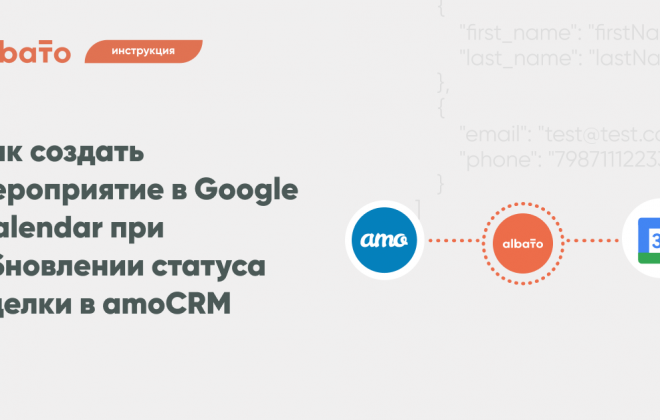
В этой инструкции мы расскажем, как настроить интеграцию между Google Calendar и amoCRM с помощью Albato, чтобы автоматически создавать событие в календаре для менеджера и клиента при обновлении статуса сделки. Это позволит вам всегда оставаться на связи и никогда не пропускать важные встречи.
Интеграция подойдет для любого бизнеса, который проводит офлайн или онлайн встречи, будь то Zoom, Google Meet или личные встречи. Благодаря автоматическому созданию событий в Google Calendar, вы сможете эффективно планировать свое время и избегать накладок.
В нашем примере будет показано как работать с инструментами и настройкой полей связки. Даты мероприятия, их длительность можно установить гибко с помощью этих настроек.
Перед началом настройки интеграции необходимо подключить оба сервиса к Albato
Как подключить Google Calendar.
Перейдите в раздел “Мои связки” далее “Создать новую связку”. Это первый шаг к автоматизации рабочего процесса.
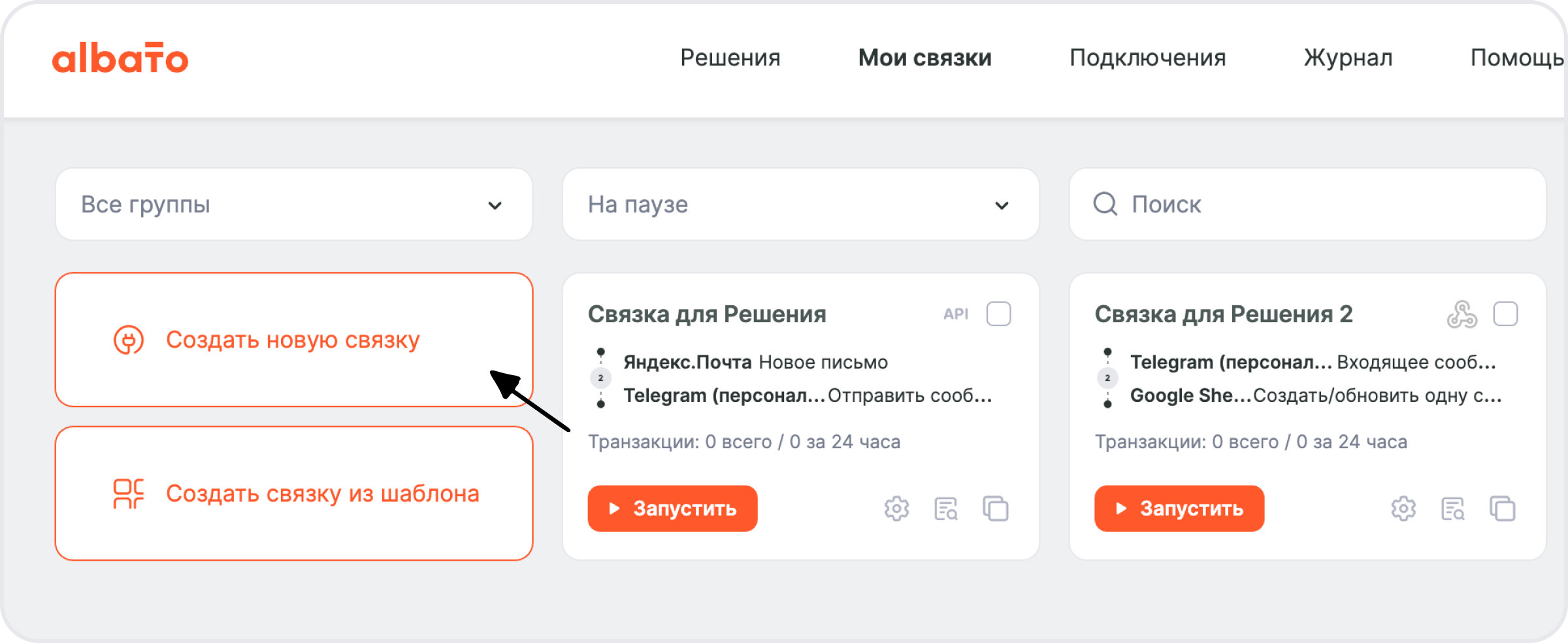
В новом окне выберете событие, которое будет запускать связку.
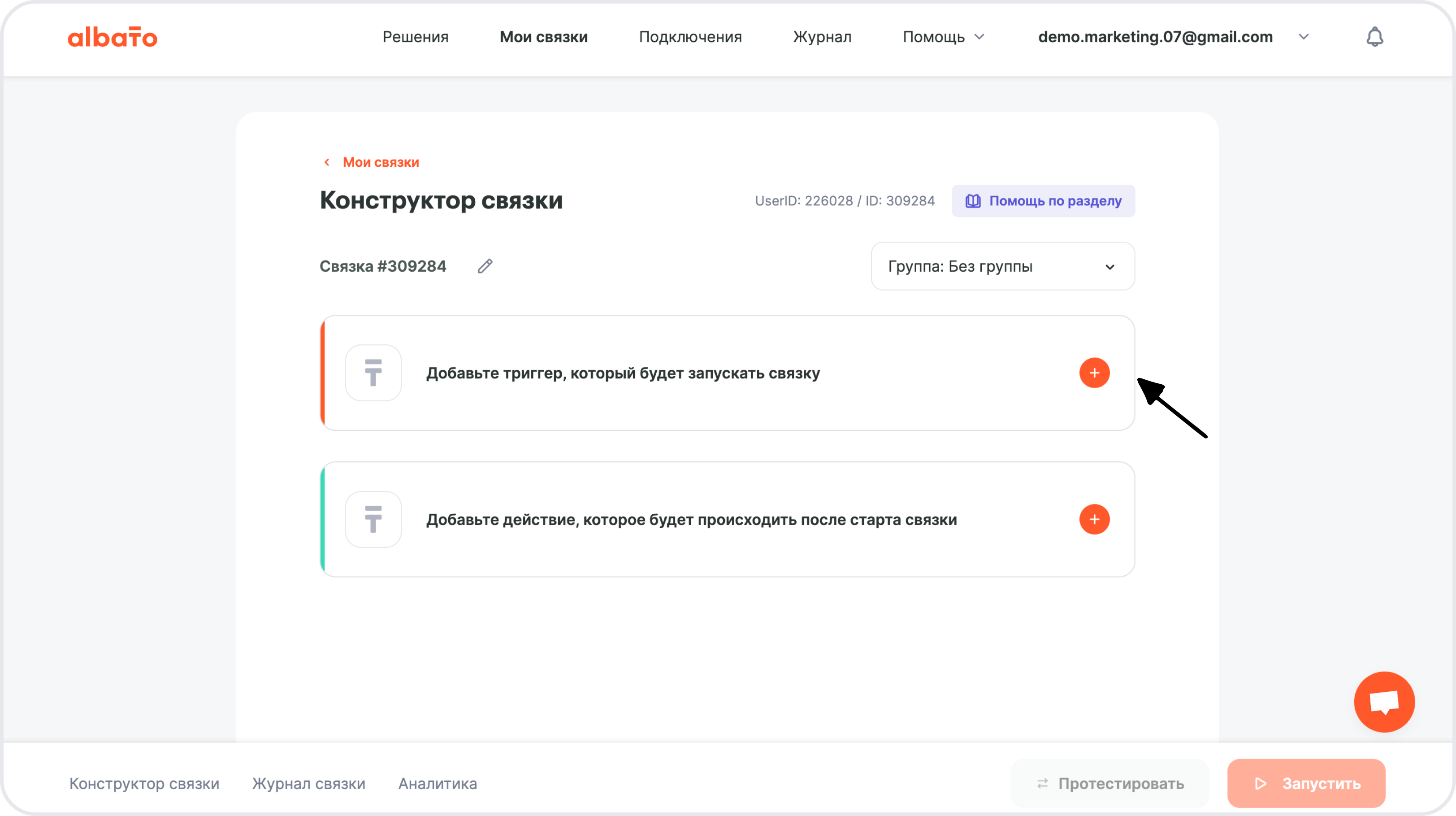
Заполните поля:
- Откуда нужно передавать данные – amoCRM
- Событие – Обновление статуса сделки
- Выберите подключение
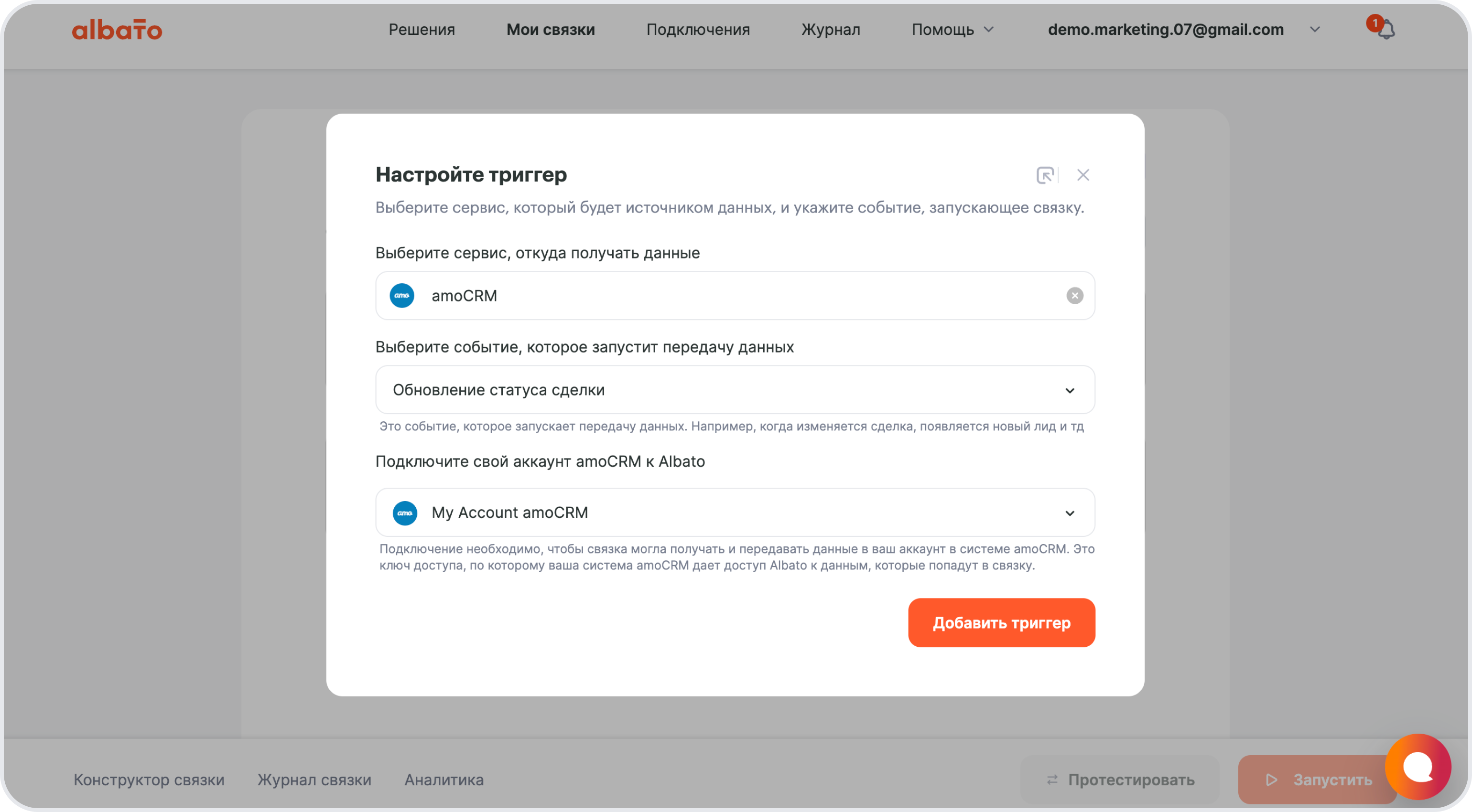
Мы будем передавать данные при обновлении статуса сделки. Вы можете выбрать нужный статус и добавить его в фильтр входящих данных на первом шаге связки.
В дополнительных настройках выберете “Да” , что бы одна сделка проходила по связке один раз и повторно уже не попала в связку.
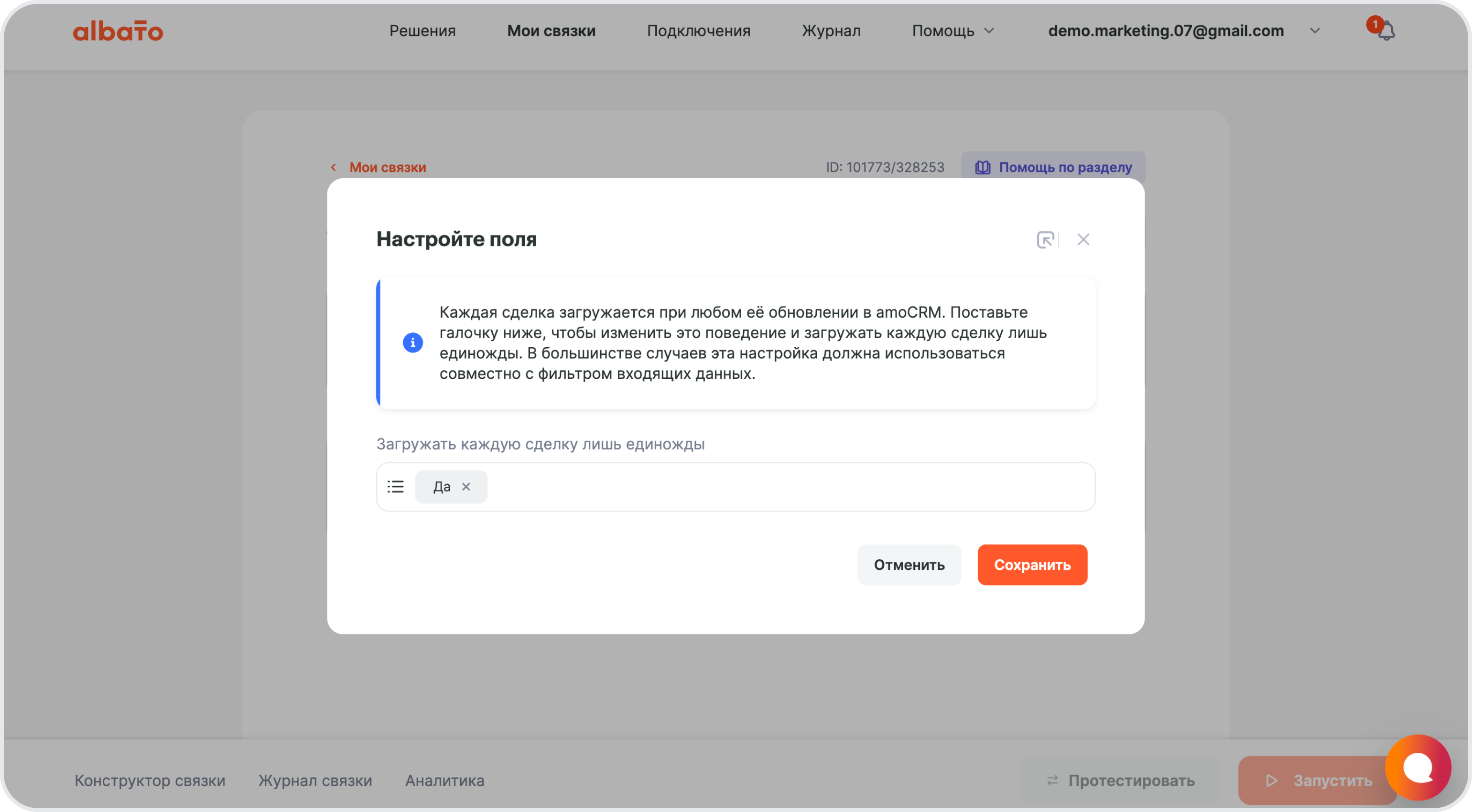
Заполняем поля:
- Куда нужно отправлять данные – Google Calendar
- Действие – Создать подробное событие
- Выбираете подключение
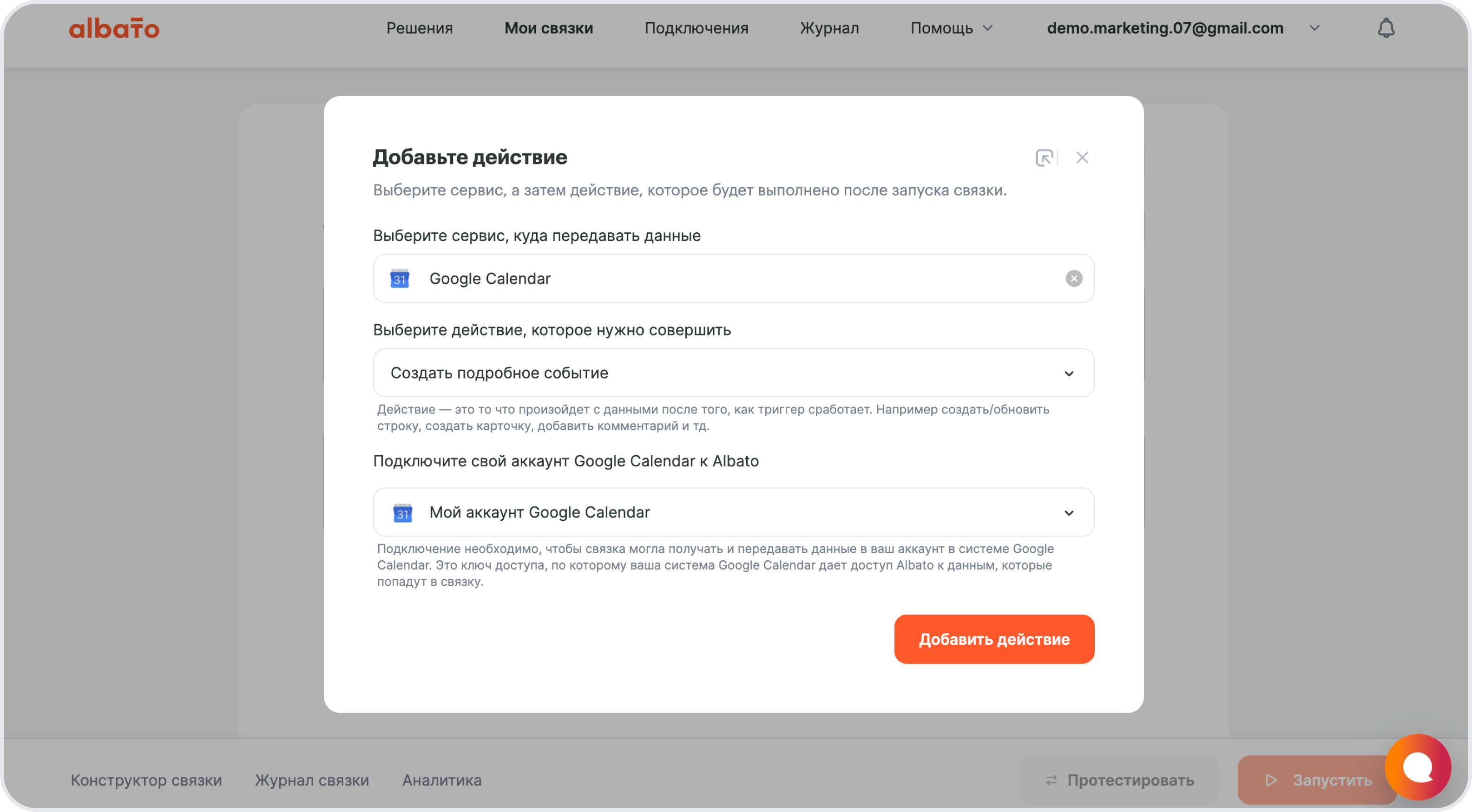
Переходим к заполнению полей:
- Выберете ваш календарь
- В поле Дата и время начала выберете параметр Дата обновления из списка amoCRM
- Дата и время окончания пока пропишем статично, позже вернемся к настройке этого поля
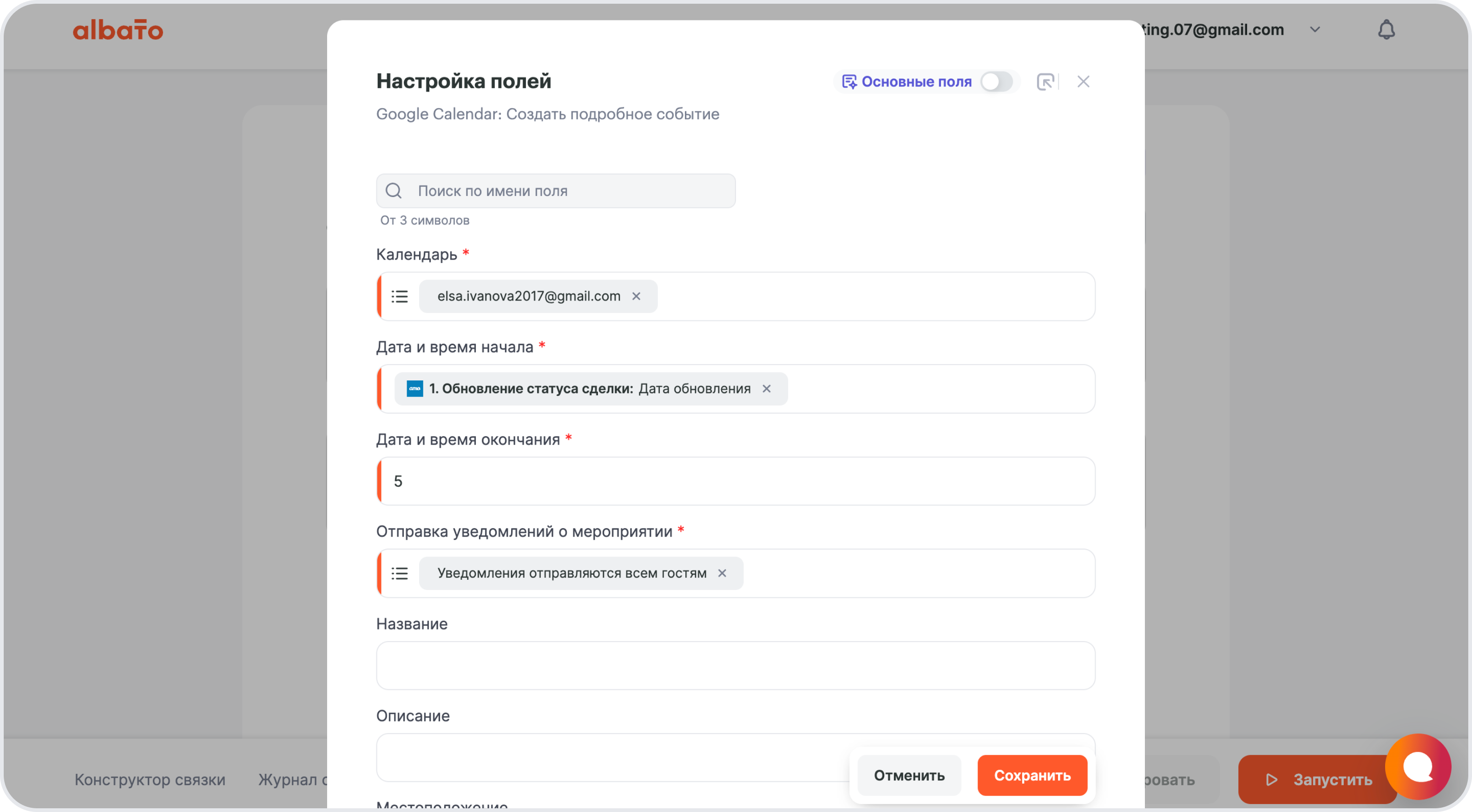
Для примера будем создавать мероприятие длительностью 30 минут, поэтому добавляем после первого шага инструмент “Изменение даты и времени“:
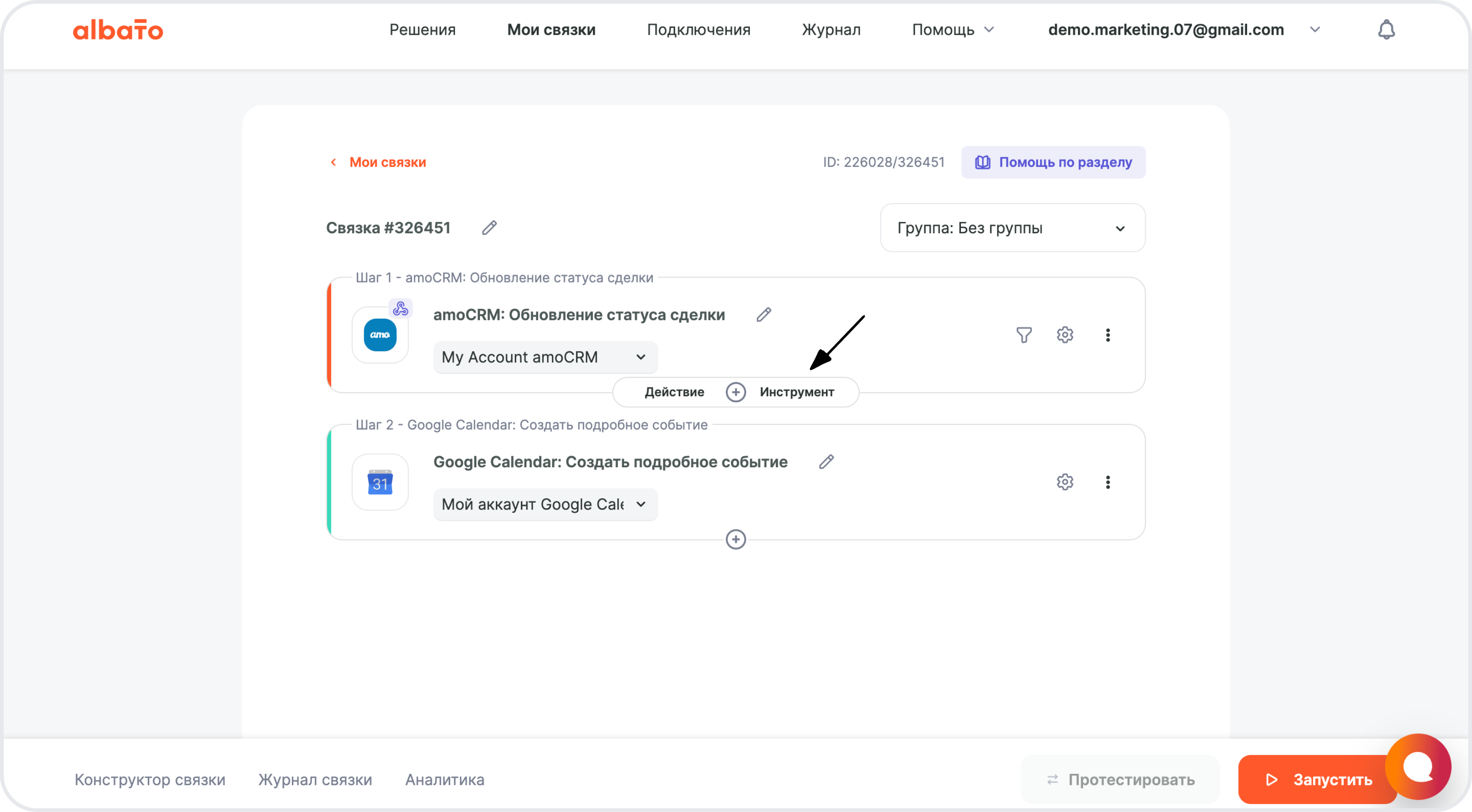
Переходим к заполнению полей:
- Изменяемые дата и время – параметр Дата обновления сделки из списка amoCRM
- Добавить минут – прописываем статично: 30, заполненные поля выглядят так:
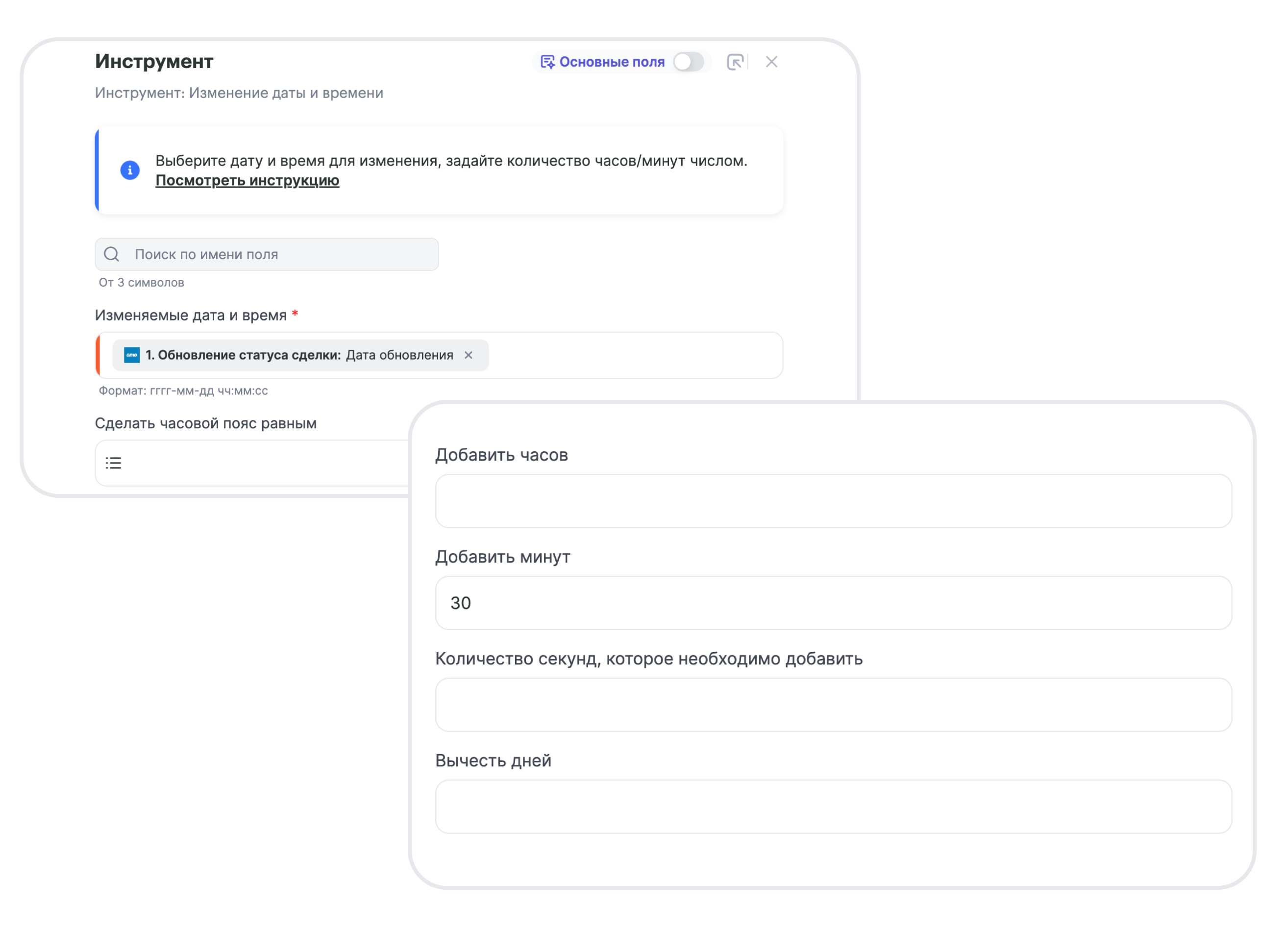
Сохраняем прогресс.
В нашем мероприятии должен принять участие контакт из сделки и менеджер, ответственный за эту сделку, но ответственный менеджер передается из amoCRM в виде ID, а не email, поэтому воспользуемся инструментом “Табличная замена”. В связке выбираем: “+” -> инструмент Табличная замена.
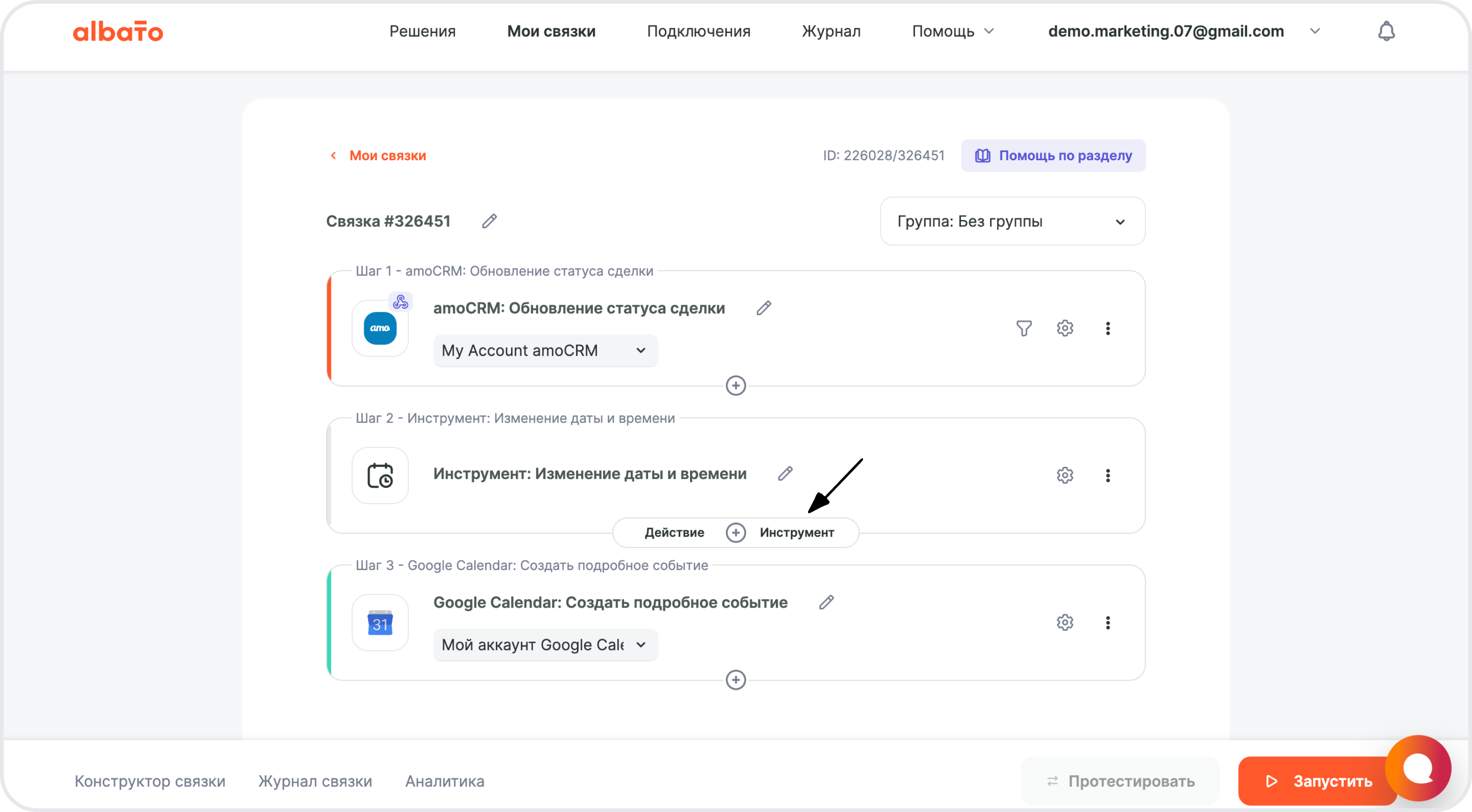
Переходим к заполнению полей:
- Название – вписываем любое подходящее по смыслу
- Значение – здесь выбираем параметр, который будет проверять система на соответствие условию, у нас это “Ответственный пользователь” – amoCRM
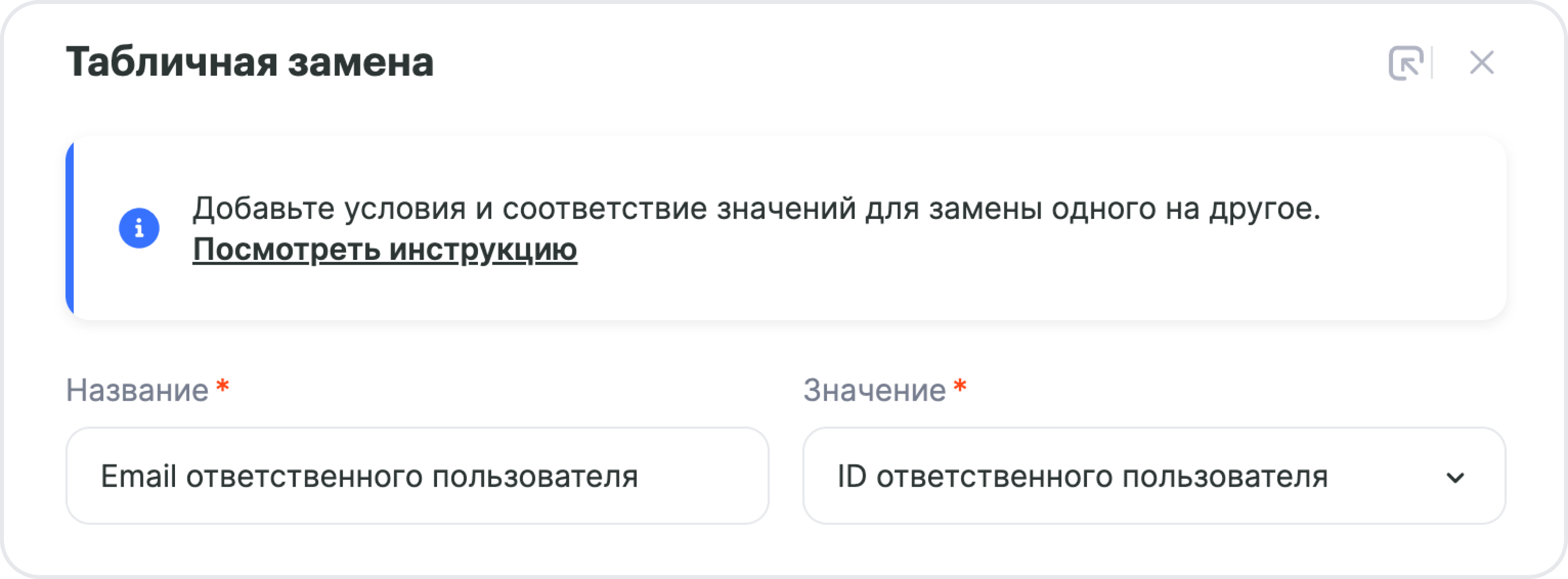
Добавляем условие, нам нужен ID ответственного менеджера, его берем из подключения amoCRM к Albato, перейдя во вкладку “Подключения” – “amoCRM” – “Пользователи”
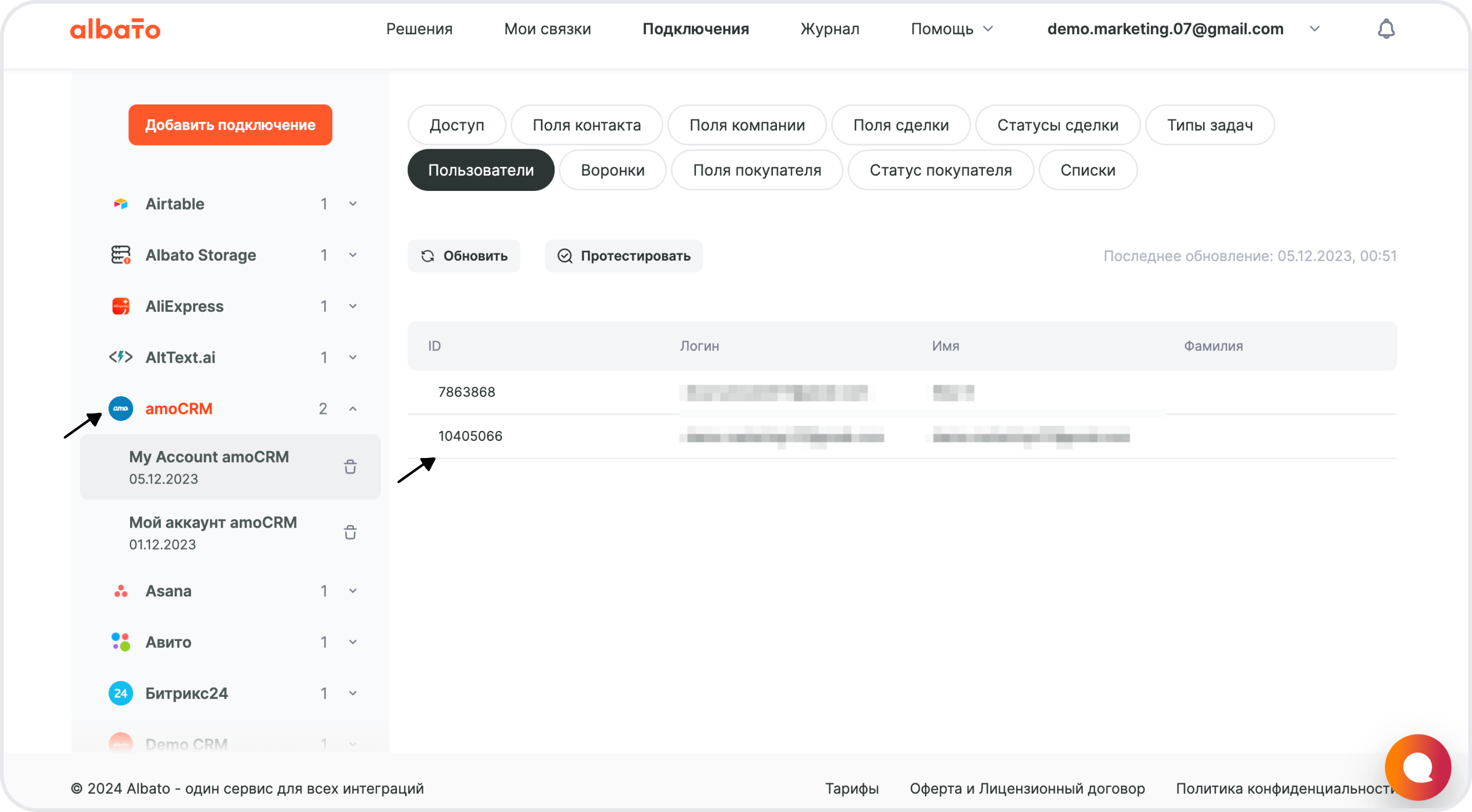
вставляем это значение
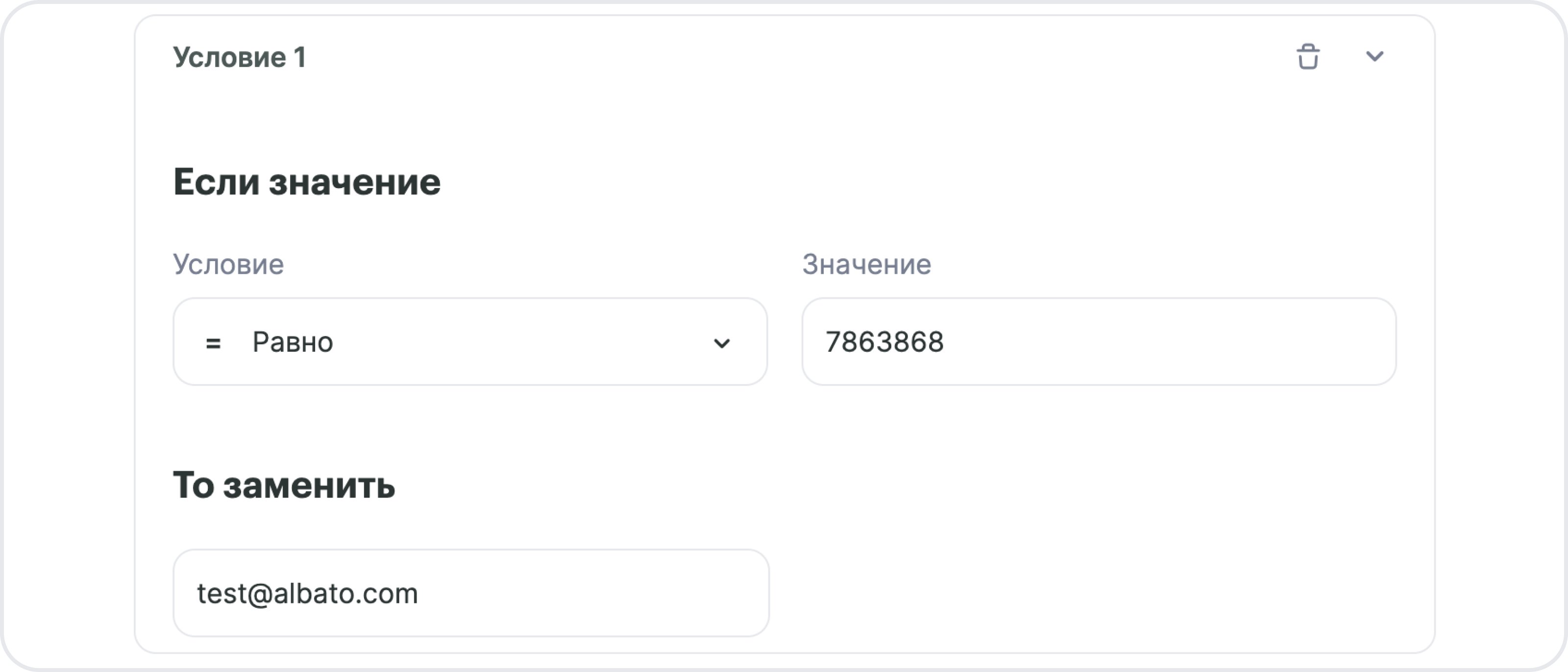
Если значение будет найдено (равно), то его нужно заменить на email менеджера amoCRM.
Но вы можете обойтись без этого шага, если email менеджера отсутствует в amoCRM или в мероприятии участвует другой менеджер.
Сохраняем прогресс и переходим к конечной настройке Google Calendar:
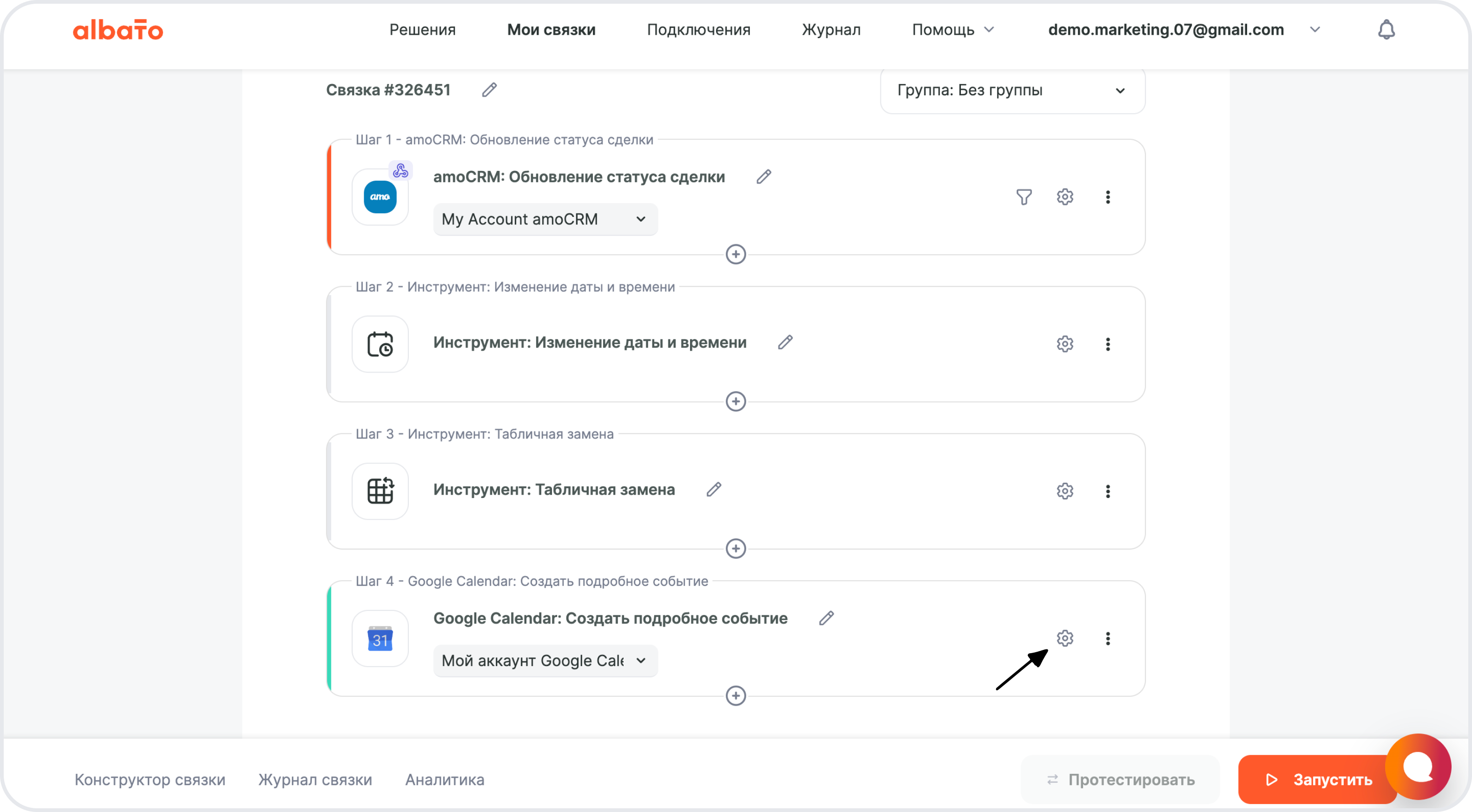
Заполняем поля:
- Дата и время окончания – выбираем из шага 2, результат работы инструмента Изменение даты и времени, параметр “Измененные дата и время”
- Название – прописываем статично, условно это “Встреча с клиентом” и добавляем параметр Email из списка amoCRM;
- Описание – параметр “Статус сделки” из списка amoCRM и дописываем “Встреча с клиентом” статично;
- Email гостя мероприятия – параметр контакта из amoCRM и результат работы Табличной замены перечисляем, отделяя пробелом и запятой.
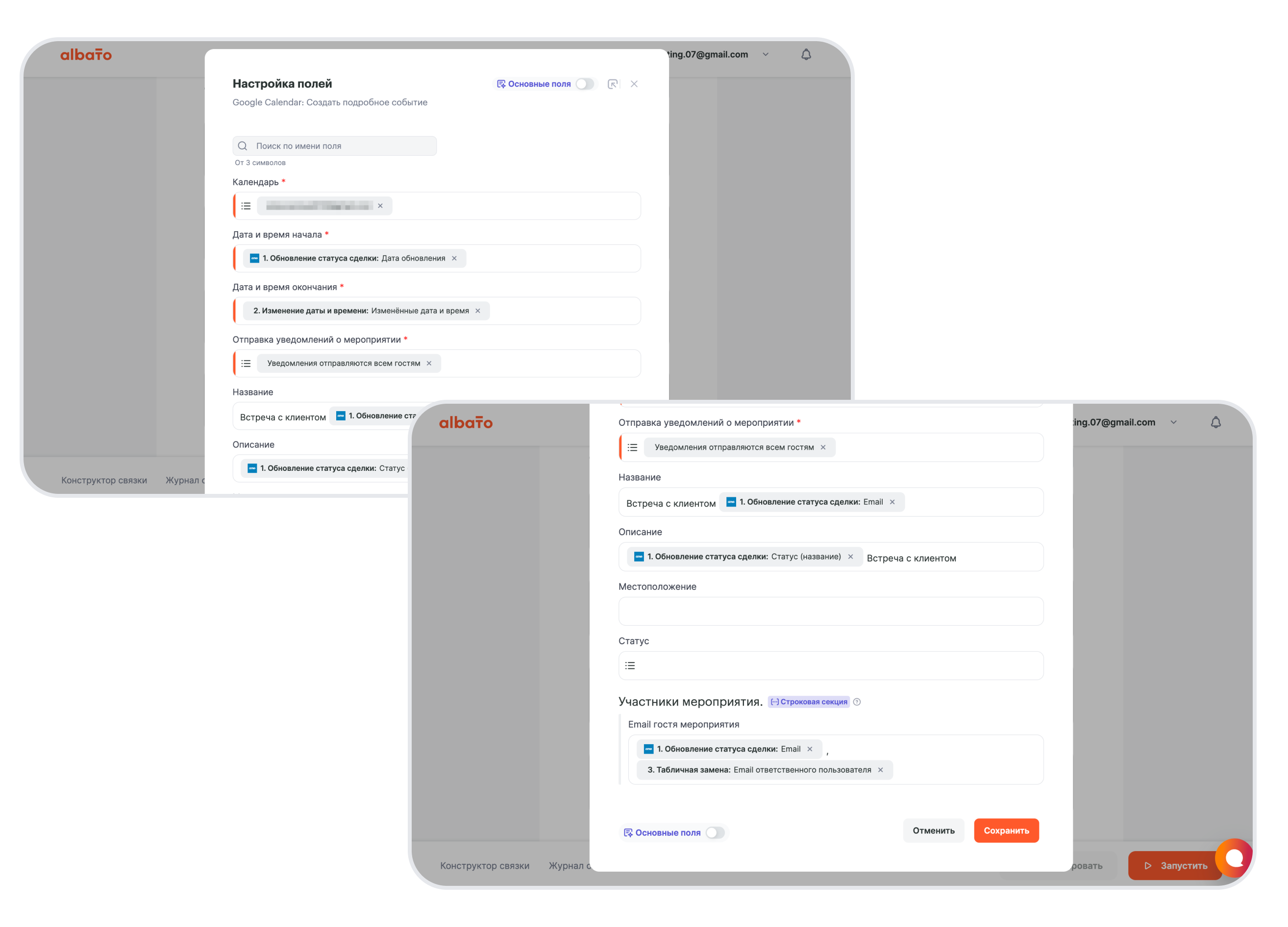
Наша связка готова, не забудьте ее запустить!




